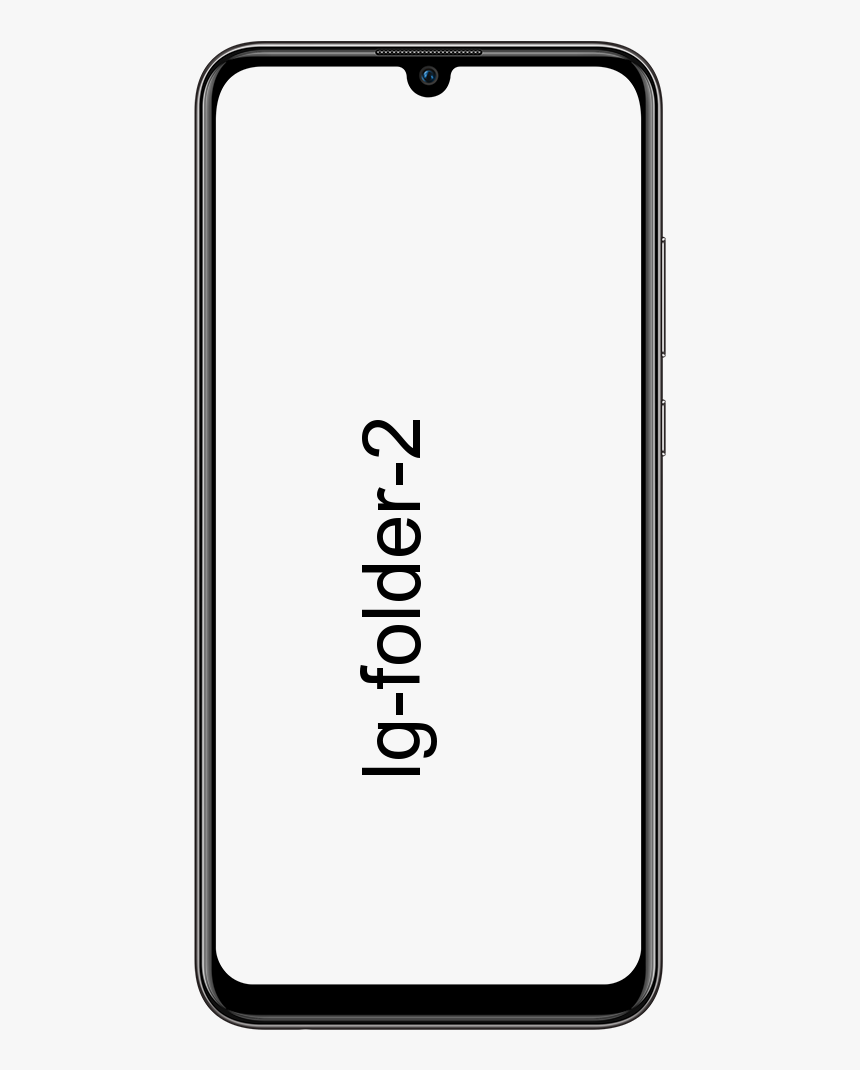Как да вмъкнете лист на Excel в документ на Word
Едно от предимствата на използването на офис пакет като Microsoft Office е, че всички програми в пакета взаимодействат добре помежду си. Например можете лесно да вградите работен лист на Excel в документ на Word. И също така да можете да редактирате електронната таблица в Word. В тази статия ще ви покажем как да вмъкнете листа на Excel в документ на Word.
Имайте предвид, че въпреки че екранните снимки по-долу са от по-стара версия на Word. Същата процедура ще работи във всички версии на Word, която включва Word 2016, 2013, 2010 и т.н.
Поставете Excel лист в Word документ
Вграждане на a Microsoft Excel лист в документ на Word е лесно. Всичко, което трябва да направите, е да копирате и поставяте команди. Използвайте тези стъпки.
- Изберете раздела на вашия лист в Excel, който искате да копирате и поставите с мишката.
- Потребителите на Windows могат да задържат Ctrl и да натиснат C, за да го копират в клипборда си. Потребителите на Mac могат да избират Command + C.
- Изведете вашия документ на Word и използвайте мишката, за да изберете къде в документа, който искате да се появи Excel Sheet.
- Потребителите на Windows могат да държат клавиша Ctrl на клавиатурата и да натиснат V, за да го вмъкнат в документа на Word. Потребителите на Mac могат да използват Command + V.
- Вашият лист в Excel ще копира заедно с опциите за стилизиране, които сте приложили в Excel.

Това работи и за диаграми, всъщност работи още по-добре за тях. Тъй като те могат лесно да се актуализират, ако правите промени в Excel. Всичко, което трябва да направите, за да актуализирате диаграмата в Word след копирането й, е да изберете диаграмата. След това щракнете първо върху Chart Design в менюто на лентата. След това на Refresh Data, за да актуализирате нещата.
Бакшиш :
След поставяне на коментара на диаграмата или електронната таблица. След това ще видите същите опции за поставяне. Че вероятно сте свикнали да поставяте друго съдържание с обрат. Има някои допълнителни опции, когато става въпрос за поставяне на съдържание на Excel.

За да могат петте опции да имат следните ефекти, за да вмъкнат листа на Excel в Word:
- Съвпадение на съдържанието с темата на Word, съдържанието вече не е свързано с оригинала. Не може да се актуализира чрез Refresh Data.
- Запазете тема на Excel, съдържанието вече не е връзка към оригинала. Не може да се актуализира чрез Refresh Data.
- (По подразбиране) Съвпадение на съдържанието с Word тема, съдържанието остава свързано, може да се актуализира.
- Запазете темата на Excel, съдържанието остава свързано, може да се актуализира.
- Съдържанието се превръща в картина, данните вече не могат да се редактират в диаграмата. Остават само някои опции за стилизиране.
Заключение
Надявам се сега да разберете как можете да вмъкнете листа на Excel в Word. Ако имате други въпроси, свързани с тази статия. След това ни уведомете в раздела за коментари по-долу. Приятен ден!
Вижте също: Вмъкване на бележки под линия в MS Word - Как да вмъкнете бележка под линия